接上半部已經介紹過的6種Dialog,不明白或需要的可以翻翻上一篇~
我們繼續下半部剩下的Dialog,這篇學完就能靈活運用Dialog。
// 單選對話框
singlechoiceButton = findViewById(R.id.main_singleChoice_btn);
singlechoiceButton.setOnClickListener((v) -> {
int choice = 0; //預設選擇 選項1
String[] items = {"選擇1", "選擇2", "選擇3", "選擇4","選擇5"};
AlertDialog.Builder dialog = new AlertDialog.Builder(this);
// 前面第一個參數:設置選項List
// 後面第二個參數: 設置預設選中項(選項1)
dialog.setSingleChoiceItems(items, choice, new DialogInterface.OnClickListener() {
@Override
public void onClick(DialogInterface dialogInterface, int i) {
int choice = i;
}
});
dialog.setPositiveButton("確定", new DialogInterface.OnClickListener() {
@Override
public void onClick(DialogInterface dialogInterface, int i) {
Toast.makeText(context, "你選擇" + items[choice], Toast.LENGTH_SHORT).show();
}
});
dialog.show(); // 顯示dialog
});
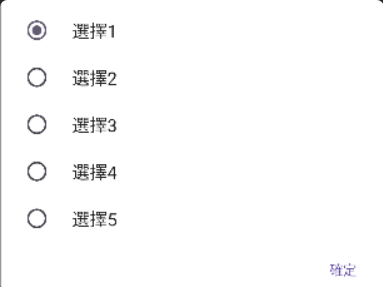
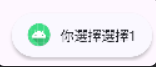
//複選對話框
checkButton = findViewById(R.id.main_check_btn);
checkButton.setOnClickListener((v) -> {
String[] items = {"東西1", "東西2", "東西3", "東西4","東西5"};
// 設置默認選中項, false表示未選中, true表示選中(我默認第三個為以選擇狀態)
boolean choice[] = {false, false, true, false, false};
AlertDialog.Builder dialog = new AlertDialog.Builder(this);
dialog.setTitle("標題內文");
dialog.setMultiChoiceItems(items, choice,
new DialogInterface.OnMultiChoiceClickListener() {
@Override
public void onClick(DialogInterface dialogInterface, int i, boolean bol) {
choice[i] = bol;
}
}
);
dialog.setPositiveButton("確定", new DialogInterface.OnClickListener() {
@Override
public void onClick(DialogInterface dialogInterface, int i) {
String result = "";
for (int j = 0; j < items.length; j++) {
if (choice[j]) {
result += items[j] + " ";
}
}
Toast.makeText(context, "你選擇" + result, Toast.LENGTH_SHORT).show();
}
});
dialog.show(); // 顯示dialog
});
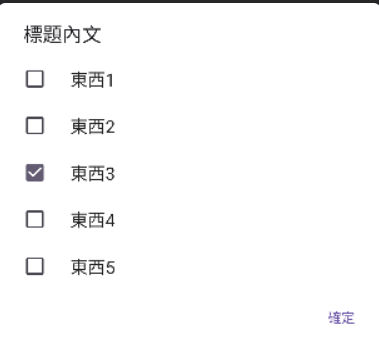
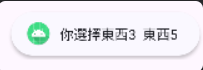
//進度條對話框
progressbarButton = findViewById(R.id.main_progressbar_btn);
progressbarButton.setOnClickListener((v) -> {
ProgressDialog dialog = new ProgressDialog(this);
dialog.setMessage("載入中...");
//關閉
dialog.setCancelable(false);
//設置進度條樣式 - 水平
dialog.setProgressStyle(ProgressDialog.STYLE_HORIZONTAL);
dialog.setMax(100); // 設定進度條最大值
// 模擬進度條跑動
progressValue = 0;
Timer timer = new Timer();
timer.schedule(new TimerTask() {
@Override
public void run() {
progressValue += new Random().nextInt(15);
dialog.setProgress(progressValue);
if (progressValue > 100) {
timer.cancel();
dialog.dismiss(); //關閉對話框
}
}
},0,200);
dialog.show();
});
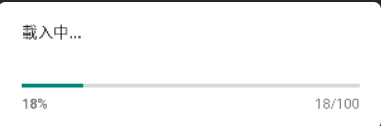
//等待型對話框
waitButton = findViewById(R.id.main_wait_btn);
waitButton.setOnClickListener((v) -> {
ProgressDialog dialog = new ProgressDialog(this);
dialog.setTitle("進度");
dialog.setMessage("等待中...");
dialog.show();
});
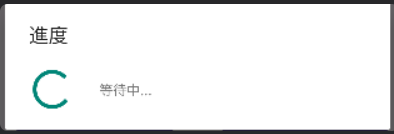
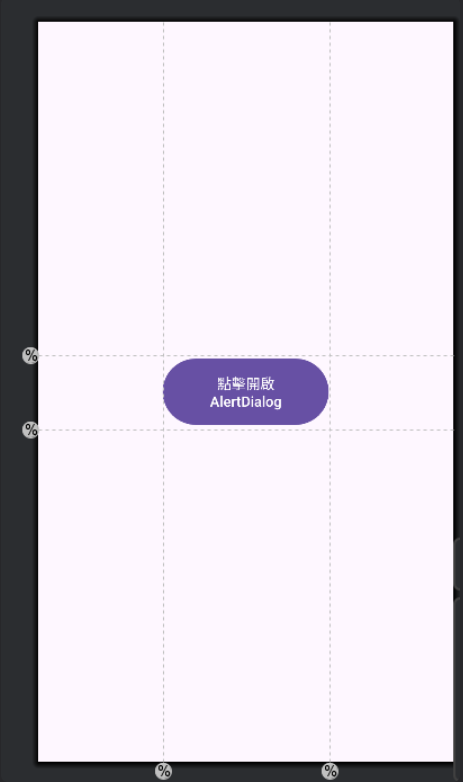
<?xml version="1.0" encoding="utf-8"?>
<androidx.constraintlayout.widget.ConstraintLayout xmlns:android="http://schemas.android.com/apk/res/android"
xmlns:app="http://schemas.android.com/apk/res-auto"
xmlns:tools="http://schemas.android.com/tools"
android:layout_width="match_parent"
android:layout_height="match_parent"
tools:context=".MainActivity">
<androidx.constraintlayout.widget.Guideline
android:id="@+id/guideline"
android:layout_width="wrap_content"
android:layout_height="wrap_content"
android:orientation="vertical"
app:layout_constraintGuide_percent="0.3" />
<androidx.constraintlayout.widget.Guideline
android:id="@+id/guideline4"
android:layout_width="wrap_content"
android:layout_height="wrap_content"
android:orientation="vertical"
app:layout_constraintGuide_percent="0.7" />
<androidx.constraintlayout.widget.Guideline
android:id="@+id/guideline5"
android:layout_width="wrap_content"
android:layout_height="wrap_content"
android:orientation="horizontal"
app:layout_constraintGuide_percent="0.55" />
<androidx.constraintlayout.widget.Guideline
android:id="@+id/guideline2"
android:layout_width="wrap_content"
android:layout_height="wrap_content"
android:orientation="horizontal"
app:layout_constraintGuide_percent="0.45" />
<Button
android:id="@+id/main_AlertDialog_btn"
android:layout_width="0dp"
android:layout_height="0dp"
android:text="點擊開啟AlertDialog"
app:layout_constraintBottom_toTopOf="@+id/guideline5"
app:layout_constraintEnd_toStartOf="@+id/guideline4"
app:layout_constraintStart_toStartOf="@+id/guideline"
app:layout_constraintTop_toTopOf="@+id/guideline2" />
</androidx.constraintlayout.widget.ConstraintLayout>
這次新增兩種.xml檔
在layout,移到New點擊Layout Resource File,命名好點擊OK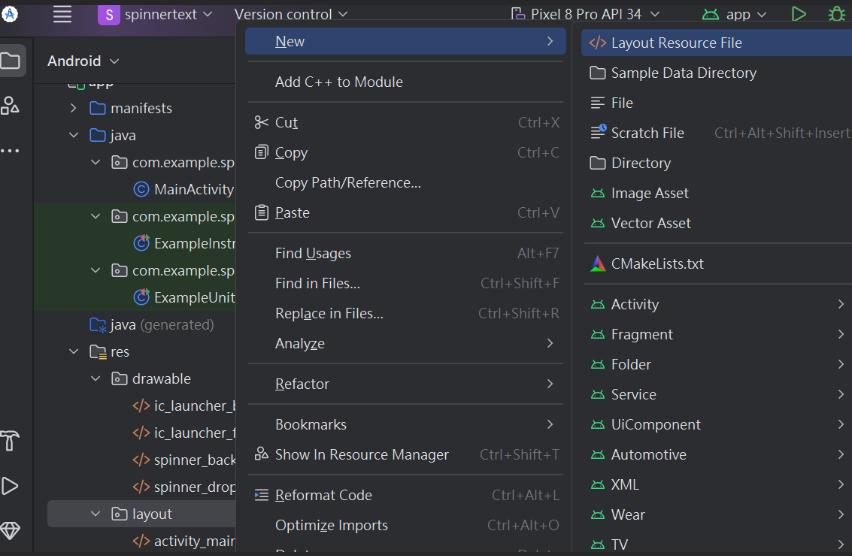
在drawable,移到New點擊Drawable Resource File,命名好點擊OK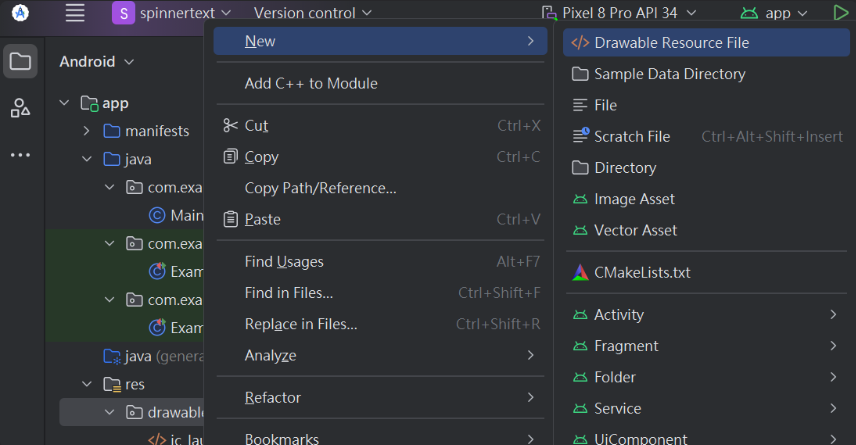
新增完後的畫面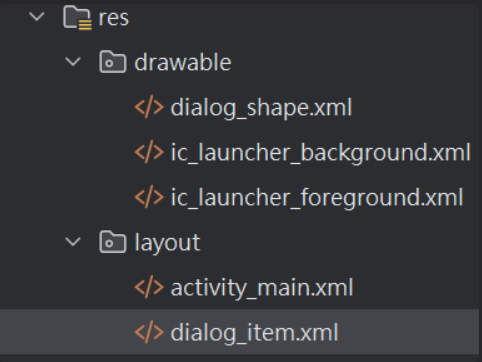
dialog.shape.xml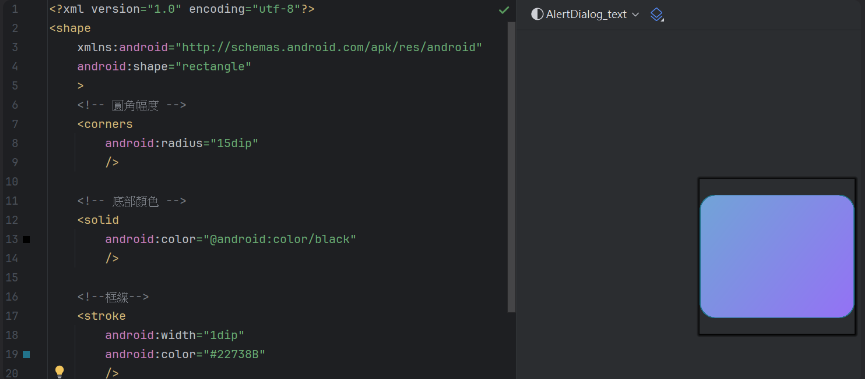
右邊可以看到目前設定的樣式預覽狀態
(完整程式碼)
<?xml version="1.0" encoding="utf-8"?>
<shape
xmlns:android="http://schemas.android.com/apk/res/android"
android:shape="rectangle"
>
<!-- 圓角幅度 -->
<corners
android:radius="15dip"
/>
<!-- 底部顏色 -->
<solid
android:color="@android:color/black"
/>
<!--框線-->
<stroke
android:width="1dip"
android:color="#22738B"
/>
<!-- 顏色漸層 -->
<gradient
android:startColor="#71A4D7"
android:endColor="#9471F5"
android:angle="315"
/>
<!-- 尺寸大小-->
<size
android:width="150dip"
android:height="120dip"
/>
</shape>
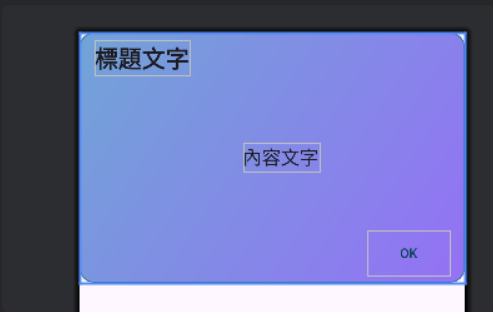
(完整程式碼)
<?xml version="1.0" encoding="utf-8"?>
<androidx.constraintlayout.widget.ConstraintLayout xmlns:android="http://schemas.android.com/apk/res/android"
xmlns:app="http://schemas.android.com/apk/res-auto"
xmlns:tools="http://schemas.android.com/tools"
android:layout_width="match_parent"
android:layout_height="wrap_content"
android:background="@drawable/dialog_shape">
<TextView
android:id="@+id/dialog_title_tv"
android:layout_width="wrap_content"
android:layout_height="wrap_content"
android:layout_marginStart="16dp"
android:layout_marginTop="8dp"
android:text="標題文字"
android:textSize="25dp"
android:textAppearance="@style/TextAppearance.AppCompat.Large"
android:textStyle="bold"
app:layout_constraintStart_toStartOf="parent"
app:layout_constraintTop_toTopOf="parent" />
<TextView
android:id="@+id/dialog_menu_tv"
android:layout_width="wrap_content"
android:layout_height="wrap_content"
android:layout_marginTop="72dp"
android:text="內容文字"
android:textAppearance="@style/TextAppearance.AppCompat.Large"
android:textSize="20dp"
app:layout_constraintEnd_toEndOf="parent"
app:layout_constraintHorizontal_bias="0.528"
app:layout_constraintStart_toStartOf="parent"
app:layout_constraintTop_toBottomOf="@+id/dialog_title_tv" />
<Button
android:id="@+id/dialog_dia_btn"
android:layout_width="wrap_content"
android:layout_height="wrap_content"
android:layout_marginTop="64dp"
android:layout_marginEnd="16dp"
android:layout_marginBottom="8dp"
android:background="@android:color/transparent"
android:text="OK"
android:textColor="#023F4F"
app:layout_constraintBottom_toBottomOf="parent"
app:layout_constraintEnd_toEndOf="parent"
app:layout_constraintTop_toBottomOf="@+id/dialog_menu_tv"
app:layout_constraintVertical_bias="0.0" />
</androidx.constraintlayout.widget.ConstraintLayout>
public class MainActivity extends AppCompatActivity {
//宣告
private Button AlertDialogButton;
private Button diaButton;
@Override
protected void onCreate(Bundle savedInstanceState) {
super.onCreate(savedInstanceState);
setContentView(R.layout.activity_main);
//綁定
AlertDialogButton = findViewById(R.id.main_AlertDialog_btn);
//AlertDialog Button監聽器
AlertDialogButton.setOnClickListener((v)->{
//創建AlertDialog.Builder
AlertDialog.Builder mBuilder = new AlertDialog.Builder(this);
//嵌入View
View view = getLayoutInflater().inflate(R.layout.dialog_item,null);
//連結關閉視窗的Button
diaButton = view.findViewById(R.id.dialog_dia_btn);
//設置View
mBuilder.setView(view);
AlertDialog dialog = mBuilder.create();
diaButton.setOnClickListener(v1 -> {dialog.dismiss();});
dialog.show();
//取得螢幕解析度
DisplayMetrics dm = new DisplayMetrics();
//取得螢幕寬度值
getWindowManager().getDefaultDisplay().getMetrics(dm);
//設置螢幕寬度值
dialog.getWindow().setLayout(dm.widthPixels-230, ViewGroup.LayoutParams.WRAP_CONTENT);
//將原本的AlertDialog的背景設為透明
dialog.getWindow().setBackgroundDrawable(new ColorDrawable(Color.TRANSPARENT));
});
}
}
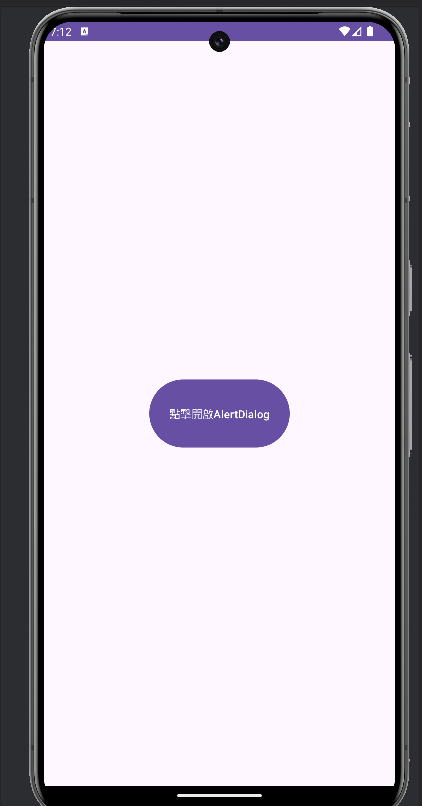
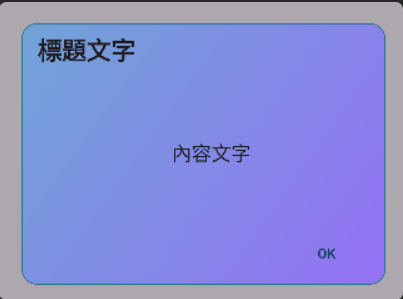
Dialog告一段落。
恭喜你成功又學會了一個元件Dialog~ 又邁向成功路上的一步呢! (慢慢溫水煮青蛙的痛苦ಥ_ಥ
